win10 UWP 蜘蛛网效果
我看见了知乎首页登录背景和普通的地球人写的博客,发现了个好看的效果。
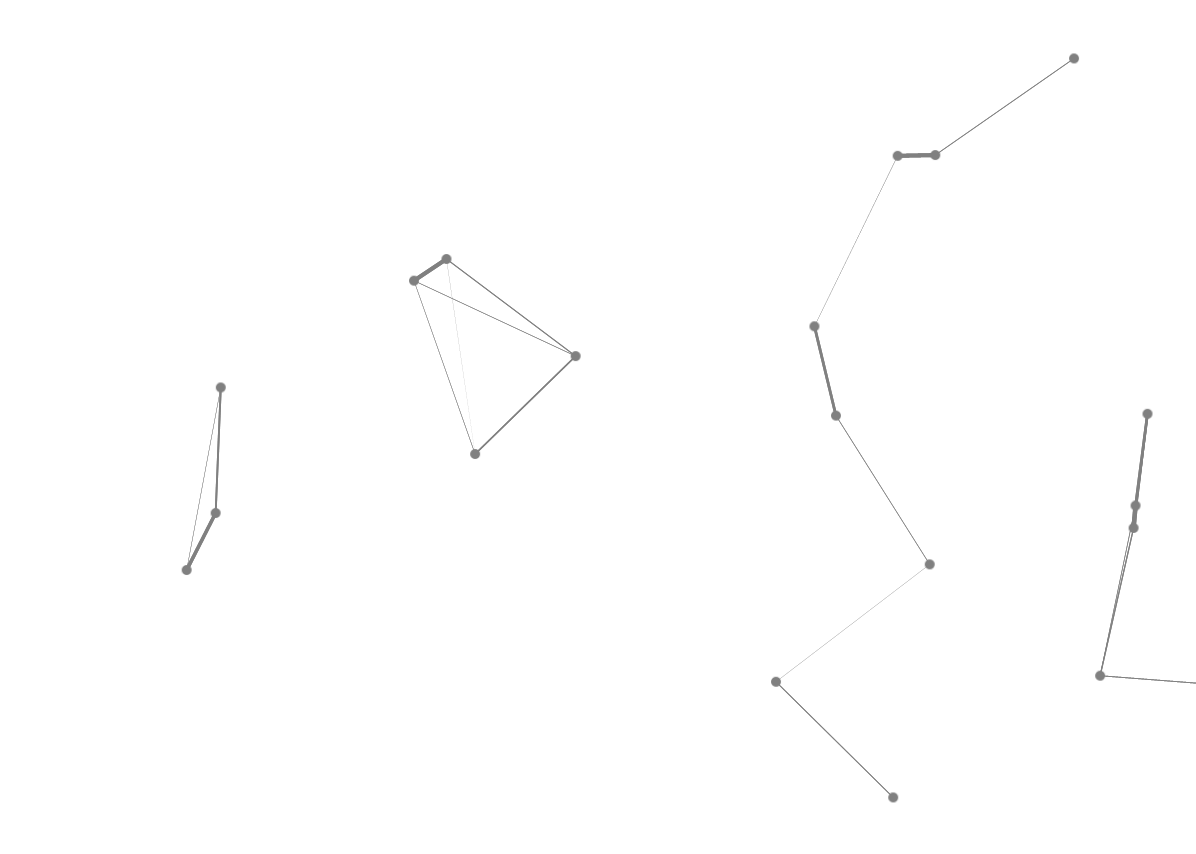
那么我来告诉大家如何做这个效果。
第一步是在 Canvas 画点,第二步是让点移动,第三步是画线
在 Canvas 画一个点
我们画点可以使用 Ellipse 我们给他宽和高,Fill,就可以画出来。需要加在 Canvas ,可以使用canvas.Children.Add(ellipse)
Canvas 一开始的大小是 0 ,需要一开始给他一个足够大的值
<Canvas x:Name="P" Width="1000" Height="1000"/>
于是给他一个比较大的值,超过外面的Grid就不显示。
添加 一个 Ellipse 就会显示,可以没有指定在哪显示,也就是显示的 X 和 Y。
指定添加到 Canvas 的 Element 的位置
我们可以通过几个方法改变控件的位置,在我之前写的拖动控件博客有说到。
现在使用 Canvas,可以使用 Canvas 有的一个方法。
假如有一个 X 和 Y 要设置在控件,那么可以使用
Canvas.SetLeft(control, X);
Canvas.SetTop(control, Y);
注意,Canvas 是类。
这个方法可以移动控件。
我就是用他移动点。
随机移动点
我首先写一个类,Staf。包含显示的 Point 和他的 X,Y,两个方向移动速度。还有移动多久,超过了可以移动的时间,就随机给新移动速度。
public class Staf
{
public UIElement Point { set; get; }
public double X { set; get; }
public double Y { set; get; }
public double Vx { set; get; }
public double Vy { set; get; }
public void RandomStaf(Random ran)
{
var staf = this;
_ran = ran;
staf.Vx = (double)ran.Next(-1000, 1000) / 1000;
staf.Vy = (double)ran.Next(-1000, 1000) / 1000;
staf.Time = ran.Next(100);
}
private Random _ran;
public int Time
{
set
{
_time = value;
if (value == 0)
{
RandomStaf(_ran);
}
}
get
{
return _time;
}
}
private int _time;
}
画线
使用两重 foreach ,得到两个点之间距离,如果距离小于我给的一个值,那么就是可以连线
那么距离长的就把连线的宽度变短。
这个做法很简单,可以使用 StrokeThickness 设置线宽度。
line.StrokeThickness=最大宽度 * (最大距离-距离)/最大距离线需要多少个点可以确定?这个我就不说啦,确定了两个点是可以连线,于是使用就可以设置线的点。需要知道,点的X和Y是左上角,需要加上画的图形的值才是连在点,不然看起来不是连在点。
自动移动
可以使用 DispatcherTimer ,过 0.1 s就移动点和画线。
public MainPage()
{
this.InitializeComponent();
_time = new DispatcherTimer();
_time.Interval = TimeSpan.FromTicks(500);
_time.Tick += Time_Tick;
_time.Start();
}
private DispatcherTimer _timeTime_Tick就写移动点和线的代码
全部代码
<Page
x:Class="Bsgame.MainPage"
xmlns="http://schemas.microsoft.com/winfx/2006/xaml/presentation"
xmlns:x="http://schemas.microsoft.com/winfx/2006/xaml"
xmlns:local="using:Bsgame"
xmlns:d="http://schemas.microsoft.com/expression/blend/2008"
xmlns:mc="http://schemas.openxmlformats.org/markup-compatibility/2006"
mc:Ignorable="d">
<Grid Background="{ThemeResource ApplicationPageBackgroundThemeBrush}">
<Canvas x:Name="P" Width="1000" Height="1000">
</Canvas>
<Canvas x:Name="Pw" Width="1000" Height="1000"></Canvas>
</Grid>
</Page>
using System;
using System.Collections.Generic;
using System.IO;
using System.Linq;
using System.Runtime.InteropServices.WindowsRuntime;
using Windows.Foundation;
using Windows.Foundation.Collections;
using Windows.UI;
using Windows.UI.Xaml;
using Windows.UI.Xaml.Controls;
using Windows.UI.Xaml.Controls.Primitives;
using Windows.UI.Xaml.Data;
using Windows.UI.Xaml.Input;
using Windows.UI.Xaml.Media;
using Windows.UI.Xaml.Media.Animation;
using Windows.UI.Xaml.Navigation;
using Windows.UI.Xaml.Shapes;
namespace Bsgame
{
/// <summary>
/// 可用于自身或导航至 Frame 内部的空白页。
/// </summary>
public sealed partial class MainPage : Page
{
public MainPage()
{
this.InitializeComponent();
_time = new DispatcherTimer();
_time.Interval = TimeSpan.FromTicks(500);
_time.Tick += Time_Tick;
RandomStaf();
_time.Start();
_width = Window.Current.Bounds.Width;
_height = Window.Current.Bounds.Height;//lindexi
}
private void RandomStaf()
{
const int count = 20;
for (int i = 0; i < count; i++)
{
Staf staf = new Staf();
staf.X = ran.Next((int)_width);
staf.Y = ran.Next((int)_height);
staf.Point = new Ellipse()
{
Height = 10,
Width = 10,
Fill = new SolidColorBrush(Colors.Gray),
};
staf.RandomStaf(ran);
// CSDN
_staf.Add(staf);
}
foreach (var temp in _staf)
{
P.Children.Add(temp.Point);
//lindexi
}
}
private List<Staf> _staf = new List<Staf>();
private double _width;
private double _height;
private void Time_Tick(object sender, object e)
{
foreach (var temp in _staf)
{
if (temp.X > _width || temp.Y > _height
|| temp.X < 0 || temp.Y < 0)
{
temp.X = ran.Next((int)_width);
temp.Y = ran.Next((int)_height);
}//lindexi.oschina.io
temp.X -= temp.Vx;
temp.Y -= temp.Vy;
Canvas.SetLeft(temp.Point, temp.X);
Canvas.SetTop(temp.Point, temp.Y);
temp.Time--;
}
const double distan = 200;
Pw.Children.Clear();
Line line = new Line();
foreach (var temp in _staf)
{
foreach (var p in _staf)
{
line.X1 = temp.X + 5;
line.Y1 = temp.Y + 5;
line.X2 = p.X + 5;
line.Y2 = p.Y + 5;
double sqrt = Math.Sqrt(Math.Pow((line.X1 - line.X2), 2) +
Math.Pow((line.Y1 - line.Y2), 2));
if (sqrt < distan)
{
line.Stroke = new SolidColorBrush(Colors.Gray);
line.StrokeThickness = 5* (distan- sqrt) /distan;
Pw.Children.Add(line);
line = new Line();
}
}
}
}
private Random ran = new Random();
private DispatcherTimer _time;
}
public class Staf
{
public UIElement Point { set; get; }
public double X { set; get; }
public double Y { set; get; }
public double Vx { set; get; }
public double Vy { set; get; }
public void RandomStaf(Random ran)
{
var staf = this;
_ran = ran;
staf.Vx = (double)ran.Next(-1000, 1000) / 1000;
staf.Vy = (double)ran.Next(-1000, 1000) / 1000;
staf.Time = ran.Next(100);
}
private Random _ran;
public int Time
{
set
{
_time = value;
if (value == 0)
{
RandomStaf(_ran);
}
}
get
{
return _time;
}
}
private int _time;
}
}
可以看到性能很差,于是把连线去掉,显示点不显示连接
private void RandomStaf(object sender, object e)
{
Storyboard board = new Storyboard();
board.Duration = new Duration(TimeSpan.FromSeconds(1));
board.Completed += RandomStaf;
DoubleAnimationUsingKeyFrames animation;
foreach (var temp in _staf)
{
double f = temp.X;
temp.X += temp.Vx * 10;
if (temp.X > _width - 100)
{
temp.X = _width - 100;
}
else if (temp.X < 0)
{
temp.X = 0;
}
animation = EllPoile(f, temp.X);
Storyboard.SetTarget(animation, temp.Point);
Storyboard.SetTargetProperty(animation, "(Canvas.Left)");
board.Children.Add(animation);
f = temp.Y;
temp.Y += temp.Vy * 10;
if (temp.Y > _height - 100)
{
temp.Y = _height - 100;
}
else if (temp.Y < 0)
{
temp.Y = 0;
}
animation = EllPoile(f, temp.Y);
Storyboard.SetTarget(animation, temp.Point);
Storyboard.SetTargetProperty(animation, "(Canvas.Top)");
if (temp.X >= _width - 100 || temp.Y >= _height - 100
|| temp.X <= 0 || temp.Y <= 0)
{
temp.X = ran.Next((int)_width);
temp.Y = ran.Next((int)_height);
}
board.Children.Add(animation);
temp.Time -= 10;
animation = EllPoile(10, 15);
Storyboard.SetTarget(animation, temp.Point);
Storyboard.SetTargetProperty(animation, "Height");
board.Children.Add(animation);
animation = EllPoile(10, 15);
Storyboard.SetTarget(animation, temp.Point);
Storyboard.SetTargetProperty(animation, "Width");
board.Children.Add(animation);
animation = new DoubleAnimationUsingKeyFrames();
EasingDoubleKeyFrame frame = new EasingDoubleKeyFrame();
frame.KeyTime = KeyTime.FromTimeSpan(TimeSpan.FromSeconds(0));
frame.Value = 0;
animation.KeyFrames.Add(frame);
frame = new EasingDoubleKeyFrame();
frame.KeyTime = KeyTime.FromTimeSpan(TimeSpan.FromSeconds(0.5));
frame.Value = 180;
animation.KeyFrames.Add(frame);
frame = new EasingDoubleKeyFrame();
frame.KeyTime = KeyTime.FromTimeSpan(TimeSpan.FromSeconds(1));
frame.Value = 0;
animation.KeyFrames.Add(frame);
Storyboard.SetTarget(animation, temp.Point.RenderTransform);
Storyboard.SetTargetProperty(animation, "(CompositeTransform.Rotation)");
board.Children.Add(animation);
}
board.Begin();
}

本作品采用知识共享署名-非商业性使用-相同方式共享 4.0 国际许可协议进行许可。欢迎转载、使用、重新发布,但务必保留文章署名林德熙(包含链接:http://blog.csdn.net/lindexi_gd ),不得用于商业目的,基于本文修改后的作品务必以相同的许可发布。如有任何疑问,请与我联系。
win10 UWP 蜘蛛网效果的更多相关文章
- win10 uwp 萤火虫效果
原文:win10 uwp 萤火虫效果 本文在Nukepayload2指导下,使用他的思想用C#写出来. 本文告诉大家,如何使用 win2d 做出萤火虫效果. 安装 win2d 安装win2d的方法请使 ...
- win10 uwp 视差效果
本文翻译:http://jamescroft.co.uk/blog/uwp/playing-with-scrolling-parallax-effects-on-ui-elements-in-wind ...
- win10 uwp win2d CanvasVirtualControl 与 CanvasAnimatedControl
本文来告诉大家 CanvasVirtualControl ,在什么时候使用这个控件. 在之前的入门教程win10 uwp win2d 入门 看这一篇就够了我直接用的是CanvasControl,实际上 ...
- Win10 UWP开发系列:使用VS2015 Update2+ionic开发第一个Cordova App
安装VS2015 Update2的过程是非常曲折的.还好经过不懈的努力,终于折腾成功了. 如果开发Cordova项目的话,推荐大家用一下ionic这个框架,效果还不错.对于Cordova.PhoneG ...
- Win10 UWP开发系列:实现Master/Detail布局
在开发XX新闻的过程中,UI部分使用了Master/Detail(大纲/细节)布局样式.Win10系统中的邮件App就是这种样式,左侧一个列表,右侧是详情页面.关于这种 样式的说明可参看MSDN文档: ...
- 【Win10 UWP】后台任务与动态磁贴
动态磁贴(Live Tile)是WP系统的大亮点之一,一直以来受到广大用户的喜爱.这一讲主要研究如何在UWP应用里通过后台任务添加和使用动态磁贴功能. 从WP7到Win8,再到Win10 UWP,磁贴 ...
- win10 uwp 列表模板选择器
本文主要讲ListView等列表可以根据内容不同,使用不同模板的列表模板选择器,DataTemplateSelector. 如果在 UWP 需要定义某些列的显示和其他列不同,或者某些行的显示和其他行不 ...
- win10 uwp 毛玻璃
毛玻璃在UWP很简单,不会和WPF那样伤性能. 本文告诉大家,如何在 UWP 使用 win2d 做毛玻璃. 毛玻璃可以使用 win2D 方法,也可以使用 Compositor . 使用 win2d 得 ...
- win10 uwp 渲染原理 DirectComposition 渲染
本文来告诉大家一个新的技术DirectComposition,在 win7 之后(实际上是 vista),微软正在考虑一个新的渲染机制 在 Windows Vista 就引入了一个服务,桌面窗口管理器 ...
随机推荐
- 团队作业8 ----第二次项目冲刺(Beta阶段)博客汇总
一.冲刺计划安排 团队作业8--Beta版本冲刺计划及安排 二.七天冲刺汇总 [Beta]第一次Daily Scrum Meeting [Beta]第二次Daily Scrum Meeting [Be ...
- 扫雷游戏制作过程(C#描述):第四节、菜单操作
前言 这里给出教程原文地址. 该项目已经放在github上托管. 菜单操作 我们现在的程序单击菜单的时候不会有任何反应,这一节我们主要介绍菜单的相关代码,使得菜单能够正常使用. 现在我们希望在对应级别 ...
- 201521123068 《java程序设计》 第7周学习总结
1. 本周学习总结 以你喜欢的方式(思维导图或其他)归纳总结集合相关内容. 2. 书面作业 1.ArrayList代码分析 1.1 解释ArrayList的contains源代码 //contains ...
- ★★★★[转载]Python学习笔记一:数据类型转换★★★★
一.int函数能够 (1)把符合数学格式的数字型字符串转换成整数 (2)把浮点数转换成整数,但是只是简单的取整,而非四舍五入. 举例: 1 aa = int("124&quo ...
- 201521123052 《Java程序设计》 第14周学习总结
1. 本周学习总结 2. 书面作业 1. MySQL数据库基本操作 建立数据库,将自己的姓名.学号作为一条记录插入.(截图,需出现自己的学号.姓名) 在自己建立的数据库上执行常见SQL语句(截图) - ...
- 在linux下通过hexdump生成一个十六进制的文本保存文件,解析此文件转变成正常源代码文件。
举例说明: 此十六进制保存的文件为此源代码hexdump生成的: #include<stdio.h> #include<string.h> #include<stdlib ...
- python之线程相关的其他方法
一.join方法 (1)开一个主线程 from threading import Thread,currentThread import time def walk(): print('%s is r ...
- Spring - bean的lazy-init属性(懒加载)
默认情况下,容器初始化的时候便会把bean实例化,通常这样做可以让一些配置或者bean实例化的异常在容器启动的时候就发现,而不是在N久之后.但有时候,我们希望某个可能不会用到但又不是100%不用的be ...
- SpringMVC基础入门,创建一个HelloWorld程序
ref:http://www.admin10000.com/document/6436.html 一.SpringMVC基础入门,创建一个HelloWorld程序 1.首先,导入SpringMVC需要 ...
- 懒人小工具:T4自动生成Model,Insert,Select,Delete以及导出Excel的方法
之前写了篇文章,懒人小工具:[自动生成Model,Insert,Select,Delete以及导出Excel的方法](http://www.jianshu.com/p/d5b11589174a),但是 ...
